EC2インスタンス(仮想サーバー)を作成する
それでは、EC2インスタンスを作成していきましょう。
EC2とは、Amazon "Elastic Compute Cloud" のEが1つ、Cが2つの略です。
今回はオンプレミスの構成と対比して分かりやすくするために、前回作成したパブリックサブネット内に作成しますが、実際はパブリックサブネットにEC2のような外部からログインできるものは設置せず、ELB(ロードバランサー)を設置する場合が多いです。
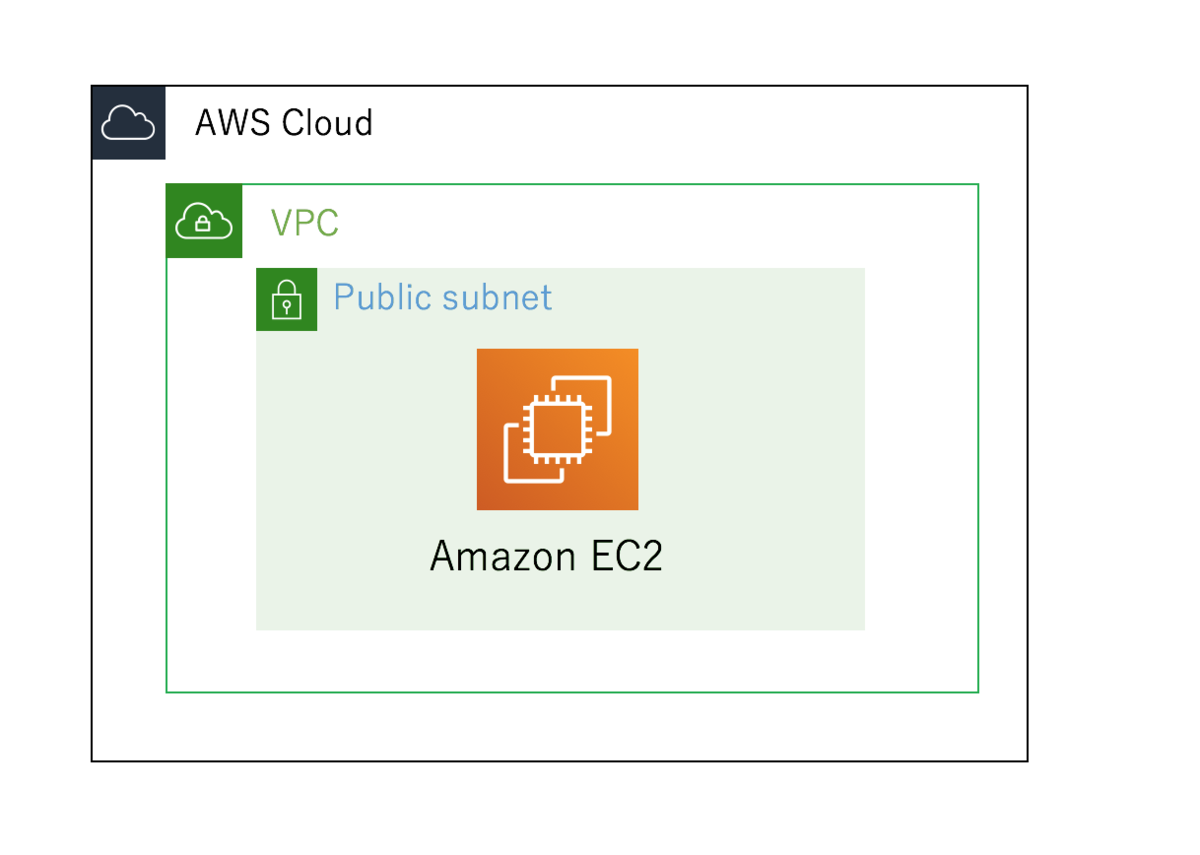
左上の「サービス」をクリックして、EC2と入力してください。

画面中央部の青いボタン「インスタンスを作成する」をクリックします。

AMIの選択画面で、「Amazon Linux 2 AMI (HVM), SSD Volume Type」を選択してください。AMIとは何か?は後ほど説明します。

インスタンスタイプで「t2.micro」を選択し、右下の「インスタンスの詳細と設定」をクリックしてください。ここで、インスタンスの性能が決まります。こちらも後ほど説明します。

インスタンスの詳細の設定で、下記の設定になっていることを確認してください。
他はそのままで、右下の「ストレージの追加」をクリックしてください
ネットワーク:作成したVPC
サブネット:作成したパブリックサブネット

ストレージの追加画面で、そのまま右下の「確認と作成」をクリックします。

ここが、以前説明したEC2インスタンスは物理サーバーとイコールではないと言っていた部分です。どんなストレージを追加するか聞かれています。
インスタンスの作成時にEBSが作成されますが、EBSはEC2と一体ではありません。EBSをアタッチ・マウントした状態=物理サーバーのイメージです。
ここでは、EC2の作成時にEBSを作成してくれていますね。

次の画面で、そのまま「起動」をクリックします。

キーペアの作成画面が出てきます。これは、今回作成するEC2インスタンスがLinux OSを使っているので。SSHの接続キーをダウンロードするための画面です。
「新しいキーペアの作成」を選択し、キーペア名は「test」と入力し、キーペアのダウンロードをクリックし、〜.pemファイルをPCに保存しておきましょう。
終わったら、「インスタンスの作成」をクリックします。

作成ステータスの画面が表示されますので、右下の「インスタンスの表示」をクリックしてください。

ステータスチェックの欄が「初期化しています」→「2/2チェックに合格しました」となれば完了です。

